- Scoprire EaseUS
- Chi Siamo
- Recensioni & Premi
- Contatta EaseUS
- Rivenditore
- Affiliato
- Mio Conto
- Sconto Education
Sommario della Pagina
Recensioni e Premi
Se hai la stessa preoccupazione, sei nel posto giusto. Google Chrome è uno dei browser più popolari, ma è generalmente difficile rimuoverlo dai tuoi dispositivi, lasciandoti perplesso da problemi persistenti nonostante i migliori sforzi per disinstallarlo.
Quindi, se vuoi uscire da questa situazione, continua a leggere questa pagina di EaseUS e scopri come risolvere l'errore "impossibile disinstallare Google Chrome".
Come risolvere il problema "Impossibile disinstallare Google Chrome"
Potresti non essere in grado di rimuovere Chrome perché non è stato completamente arrestato e sta ancora operando in background. Ciò potrebbe anche accadere perché i file di installazione sono corrotti. Quindi, ecco alcune soluzioni che senza dubbio ti aiuteranno.
- Metodo 1. Terminare tutti i processi correlati a Google Chrome tramite Task Manager
- Metodo 2. Disattivare "Continua a eseguire le app in background quando Google Chrome è chiuso"
- Metodo 3. Disattivare o rimuovere tutte le estensioni di Google Chrome
Metodo 1. Terminare tutti i processi correlati a Google Chrome tramite Task Manager
Questo approccio comporta l'arresto manuale di tutti i processi di Google Chrome in esecuzione tramite Task Manager per garantire che nessuna attività in background interferisca con il processo di disinstallazione. Elimina qualsiasi potenziale ostacolo alla disinstallazione pulita di Chrome. Ecco i passaggi per farlo:
Fase 1. Premi "Ctrl" + "Shift" + "Esc" per aprire Task Manager. Qui puoi trovare tutte le app in background e in primo piano che sono attualmente in uso.
Passaggio 2. Nella scheda Processi, individua tutti i processi in cui è elencato "Google Chrome" o "chrome.exe".
Passaggio 3. Fai clic con il pulsante destro del mouse su ciascun processo di Chrome e seleziona l'opzione "Termina attività".
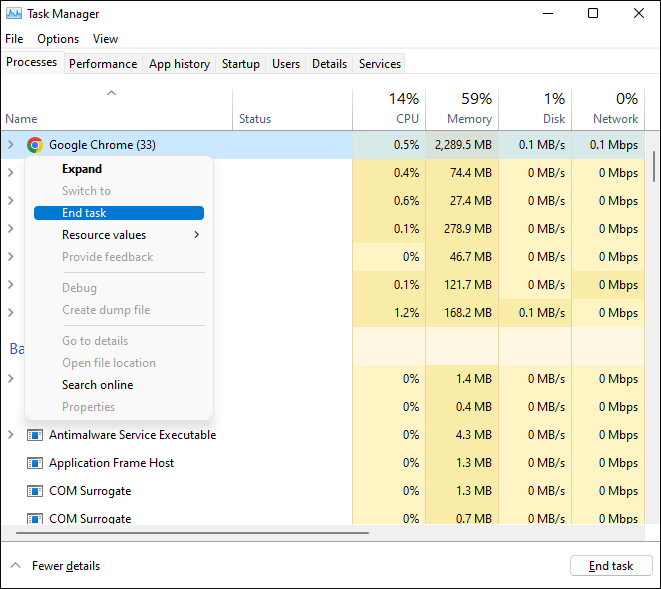
Passaggio 4. Assicurati che tutti i processi di Chrome siano terminati prima di procedere con la disinstallazione.
SAPERNE DI PIÙ
Se non riesci ad arrestarlo tramite Task Manager, clicca qui per ulteriori suggerimenti su come impedire l'esecuzione dei programmi in background .
Metodo 2. Disattivare "Continua a eseguire le app in background quando Google Chrome è chiuso"
Questo approccio prevede la disattivazione dell'opzione che consente a Google Chrome di continuare a eseguire programmi in background anche dopo l'arresto, per evitare che venga chiuso durante il processo di rimozione.
Quindi, segui i passaggi descritti di seguito per disattivare questa funzione e assicurarti che Chrome si chiuda completamente, consentendone la rimozione.
Passaggio 1. Avvia Google Chrome e fai clic sull'icona con i tre punti nell'angolo in alto a destra.
Passaggio 2. Selezionare "Impostazioni" dal menu a discesa.
Passaggio 3. Ora scorri verso il basso per trovare la scheda Sistema e cliccaci sopra.
Passaggio 4. Nella sezione "Sistema", disattiva l'opzione "Continua a eseguire le app in background quando Google Chrome è chiuso".
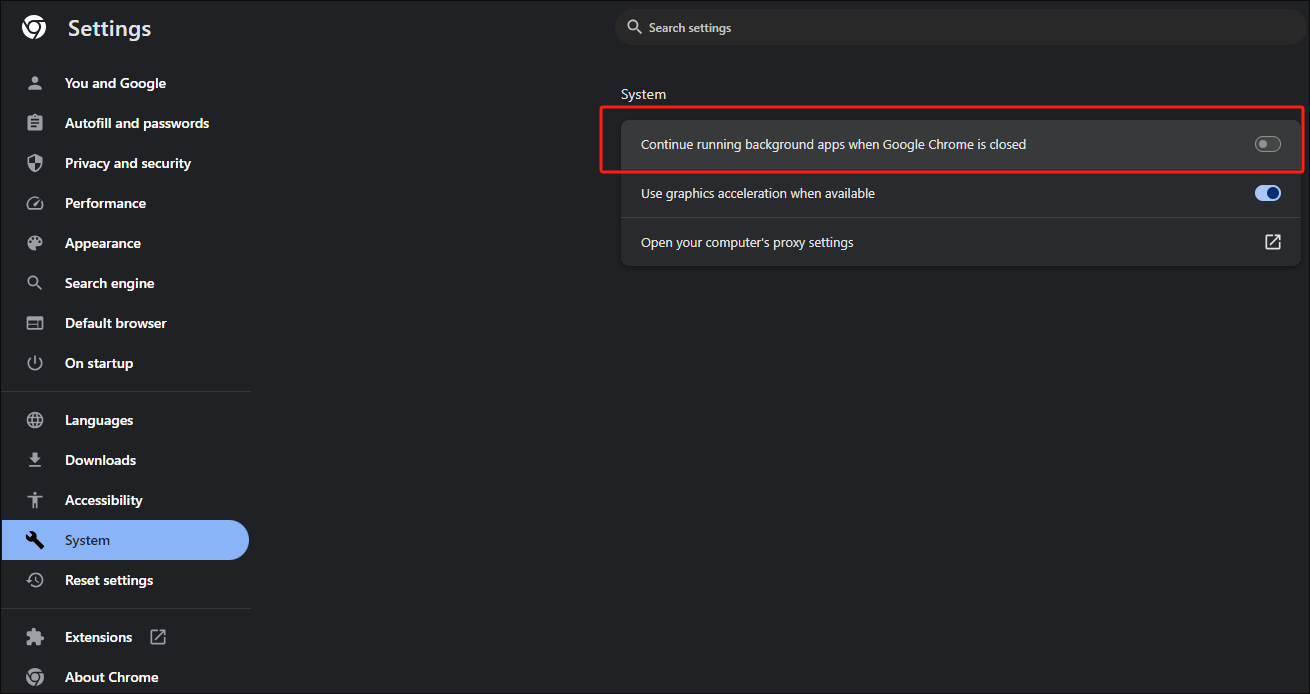
Passaggio 5. Riavvia Google Chrome per applicare le modifiche.
Passaggio 6. Ora procedere con la disinstallazione.
Metodo 3. Disattivare o rimuovere tutte le estensioni di Google Chrome
Le estensioni in conflitto o problematiche occasionalmente causano problemi durante il processo di disinstallazione. Disattivarle o eliminarle renderà il processo di disinstallazione più fluido. Quindi, puoi seguire i passaggi indicati di seguito per disattivare o rimuovere tutte le estensioni di Google Chrome dal tuo dispositivo:
Passaggio 1. Apri Google Chrome e fai clic sull'icona con i tre puntini nell'angolo in alto a destra.
Passaggio 2. Seleziona "Estensioni" e poi clicca su "Gestisci estensioni" dal menu a discesa.
Passaggio 3. Disattiva tutte le estensioni spostando l'interruttore su "Off" oppure rimuovile cliccando sul pulsante "Rimuovi".
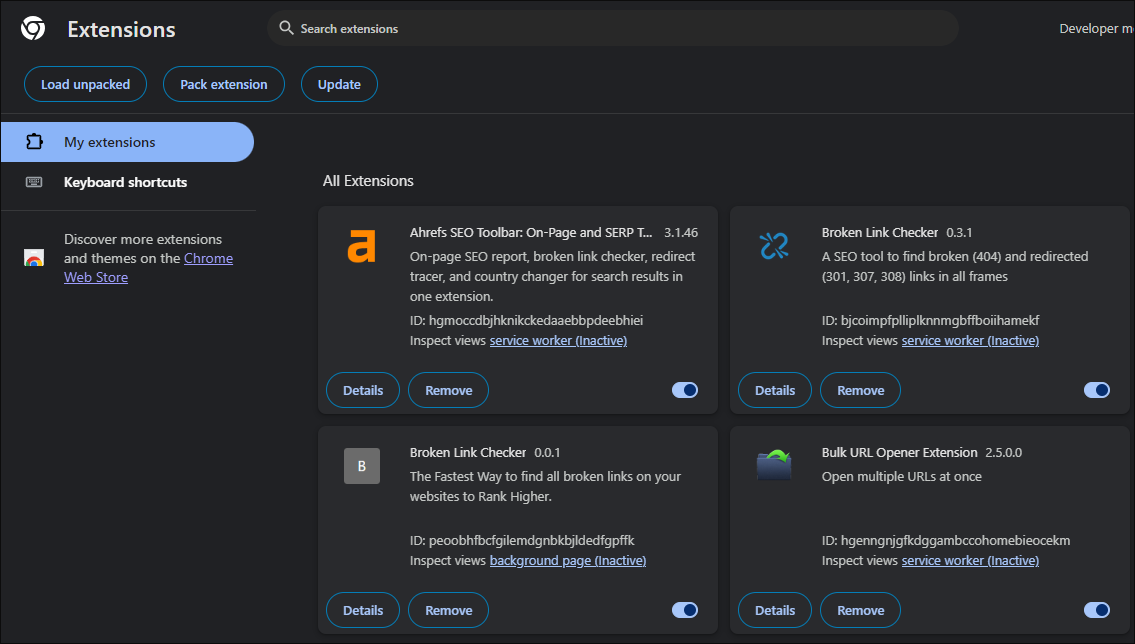
Passaggio 4. Ora riavvia Google Chrome per applicare le modifiche.
Dopo aver disattivato o disinstallato tutte le estensioni, disinstalla Google Chrome dalle Impostazioni di Windows o dal Pannello di controllo .
Se hai trovato utile questo articolo, ti preghiamo di diffondere questa guida ad altre persone, in modo che possano semplificare la loro esperienza con il computer e affrontare programmi ostinati come Google Chrome su Windows.
Suggerimento aggiuntivo: come forzare la disinstallazione di Google Chrome
Non preoccuparti se non riesci a disinstallare Chrome dal tuo dispositivo. Puoi anche prendere in considerazione l'utilizzo di EaseUS Todo PCTrans Free per aiutarti a rimuovere Google Chrome dal tuo PC. Il suo layout gratuito, semplice e intuitivo lo rende una delle soluzioni più dirette.
Tutto quello che devi fare è scaricare EaseUS Todo PCTrans Free sul tuo dispositivo e seguire i passaggi indicati di seguito:
Passaggio 1. Scegli Gestione app, fai clic su "Avvia" per disinstallare in modo sicuro le tue app e riparare quelle danneggiate.

Passaggio 2. Tutte le app installate sul tuo PC, scegli quella selezionata che vuoi disinstallare o riparare. (Se il processo di disinstallazione fallisce, puoi fare clic sulla piccola icona del triangolo e selezionare "Eliminare".)

Passaggio 3. Fai clic su "Disinstalla". (Se vuoi riparare le app, fai clic sull'icona subito dietro "Disinstalla" e scegli "Ripara".)

Oltre a disinstallare software che non si disinstalla, questo programma affidabile supporta anche il trasferimento di programmi installati da un computer all'altro , con conseguente transizione fluida. Se pensi che sia utile, scaricalo e divertiti!
Per ulteriori tutorial sulla disinstallazione di Google Chrome su Windows, Mac e Android, visita la pagina sottostante.

Come disinstallare Google Chrome [Windows/Mac/Android]
Se non sai come disinstallare completamente Google Chrome dal tuo Windows, Mac o Android, sei nel posto giusto. Qui, ti offriremo alcuni modi pratici per disinstallare Google Chrome dal tuo dispositivo. Leggi di più >>
Conclusione
Hai risolto il problema e rimosso con successo Chrome dal tuo dispositivo? Questo post aveva lo scopo di aiutare le persone che hanno difficoltà a eliminare Google Chrome dai loro PC Windows, fornendo soluzioni pratiche, come la terminazione dei processi di Chrome, la disattivazione dei programmi in background e l'eliminazione delle estensioni.
Tuttavia, se vuoi una rimozione fluida, prova a usare EaseUS Todo PCTrans e le sue affidabili funzionalità. E assicurati di condividere questo articolo con i tuoi amici che hanno bisogno di aiuto per disinstallare il loro Chrome.
Domande frequenti su Impossibile disinstallare Google Chrome
Hai altre domande sulla disinstallazione di Google Chrome? Esplora queste FAQ per trovare risposte e risolvere efficacemente i tuoi problemi.
1. Perché Google Chrome non può essere disinstallato?
Google Chrome potrebbe resistere alla disinstallazione a causa di processi in background prevalenti o file di installazione corrotti. Quindi, assicurati di andare al Task Manager e disabilitare tutti i processi in background per vedere se la disinstallazione funziona.
2. Perdo tutto se disinstallo Chrome?
La disinstallazione di Chrome non comporta la perdita di dati se hai sincronizzato i dati dell'account. Tuttavia, in caso contrario, i segnalibri, le impostazioni e la cronologia di navigazione potrebbero essere eliminati.
3. Come posso eliminare definitivamente Chrome?
Per eliminare Chrome in modo permanente, disinstallalo tramite Impostazioni di Windows o Pannello di controllo e rimuovi tutti i file e le estensioni associati. Se ciò non funziona, riavvia il PC e riprova.
Scopri Autore
Pubblicato da Aria
Aria è una fan della tecnologia. È un onore essere in grado di fornire soluzioni per i tuoi problemi con il computer, come il backup dei file, la gestione delle partizioni e problemi più complessi.
Recensioni e Premi
-
EaseUS Todo PCTrans Free è una soluzione software utile e affidabile creata per facilitare le operazioni di migrazione dei computer, sia da una macchina ad altra o da una versione precedente del sistema operativo a una più recente.
Scopri di più -
EaseUS Todo PCTrans è un programma creata da EaseUS con cui ti consentono di gestire i tuoi backup e recuperare i tuoi dischi rigidi non funzionanti. Sebbene non sia uno strumento ufficiale, EaseUS ha la reputazione di essere molto bravo con il suo software e codice.
Scopri di più
-
Offre la possibilità di spostare intero account utente dal vecchio computer, il che significa che tutto viene migrato rapidamente. Manterrai comunque la tua installazione di Windows (e i driver rilevanti per il tuo nuovo PC), ma otterrai anche tutte le tue app, impostazioni, preferenze, immagini, documenti e altri dati importanti.
Scopri di più
Articoli Relativi
-
Come spostare Google Drive su un'altra unità [diversi modi]
![author icon]() Aria/12/10/2025
Aria/12/10/2025 -
[Facile e Veloce] Come Trasferire un Programma su Chiavetta
![author icon]() Elsa/15/09/2025
Elsa/15/09/2025 -
3 migliori trasferimenti di dati di Windows per Windows 11 Download gratuito
![author icon]() Aria/06/11/2025
Aria/06/11/2025 -
Come Spostare Giochi del PC su un Altro Hard Disk
![author icon]() Elsa/28/09/2025
Elsa/28/09/2025